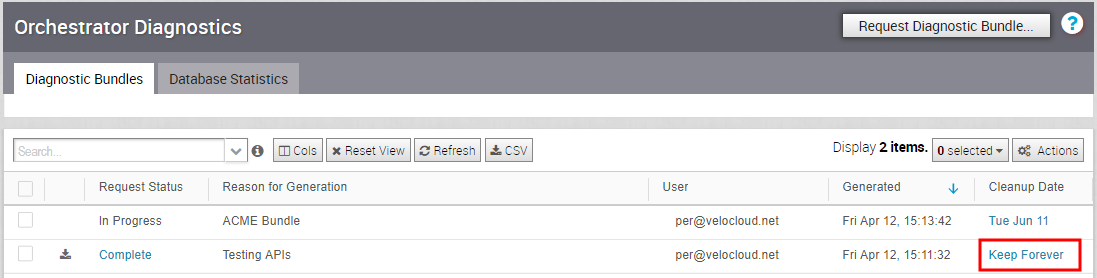Benutzer können ein Diagnosepaket auf der Registerkarte Diagnosepaket (Diagnostics Bundle) anfordern und herunterladen.
Spalte auf der Registerkarte „Diagnosepaket (Diagnostics Bundle)“
Das Raster der Tabelle „Orchestrator-Diagnose (Orchestrator Diagnostics)“ umfasst die folgenden Spalten:
| Spaltenname | Beschreibung |
|---|---|
| Anforderungsstatus (Request Status) | Es gibt zwei Typen von Statusanforderungen:
|
| Grund für die Erstellung (Reason for Generation) | Der bestimmte Grund für das Erstellen eines Diagnosepakets. Klicken Sie auf die Schaltfläche Diagnosepaket anfordern (Request Diagnostic Bundle), um eine Beschreibung des Pakets hinzuzufügen. |
| Benutzer | Die Person, die bei SD-WAN Orchestrator angemeldet ist. |
| Erstellt (Generated) | Das Datum und die Uhrzeit, an denen die Diagnoseanforderung gesendet wurde. |
| Bereinigungsdatum (Cleanup Date) | Der Standardwert für Bereinigungsdatum (Cleanup Date) ist drei Monate nach dem Erstellungsdatum, an dem das Paket automatisch gelöscht wird. Wenn Sie den Zeitraum für das Bereinigungsdatum verlängern müssen, klicken Sie unter der Spalte Bereinigungsdatum (Cleanup Date) auf den Link Bereinigungsdatum (Cleanup Date). Weitere Informationen finden Sie unter Aktualisieren des Bereinigungsdatums. |
Anfordern eines Diagnosepakets
So fordern Sie ein Diagnosepaket an:
- Klicken Sie im SD-WAN Orchestrator-Navigationsbereich auf Orchestrator-Diagnose (Orchestrator Diagnostics).
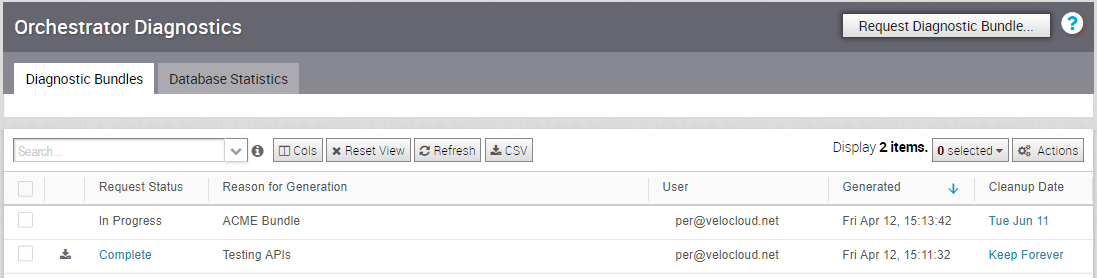
- Klicken Sie auf der Registerkarte Diagnosepaket anfordern (Request Diagnostic Bundle) auf die Schaltfläche Diagnosepaket anfordern (Request Diagnostic Bundle).
- Geben Sie im Dialogfeld Diagnosepaket anfordern (Request Diagnostic Bundle) den Grund der Anforderung im entsprechenden Bereich ein.
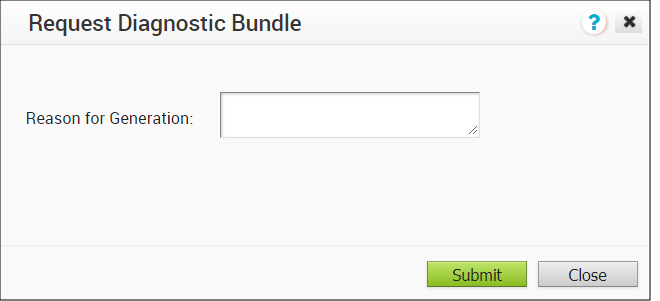
- Klicken Sie auf Übermitteln (Submit). Die von Ihnen erstellte Paketanforderung wird im Rasterbereich des Bildschirms Diagnosepaket (Diagnostic Bundle) mit dem Status Wird durchgeführt (In Progress) angezeigt.
- Aktualisiert den Bildschirm, um den Status der Diagnosepaketanforderung zu prüfen. Wenn das Paket zum Download bereit ist, wird der Status Abgeschlossen (Complete) angezeigt.
Herunterladen eines Diagnosepakets
So laden Sie ein Diagnosepaket herunter:
- Wählen Sie ein Diagnosepaket aus, das Sie herunterladen möchten.
- Klicken Sie auf die Schaltfläche Aktionen (Actions) und wählen Sie Diagnosepaket herunterladen (Download Diagnostic Bundle) aus. Sie können auch auf den Link Abgeschlossen (Complete) klicken, um das Diagnosepaket herunterzuladen.
Das Diagnosepaket wird heruntergeladen.
Aktualisieren des Bereinigungsdatums
Das Bereinigungsdatum stellt das Datum dar, an dem das erstellte Paket automatisch gelöscht wird, was standardmäßig drei Monate nach dem Erstellungsdatum entspricht. Sie können das Bereinigungsdatum ändern oder auswählen, ob das Paket unbegrenzt beibehalten werden soll.
So aktualisieren Sie das Bereinigungsdatum:
- Klicken Sie in der Spalte Bereinigungsdatum (Cleanup Date) auf den Link Bereinigungsdatum (Cleanup Date) Ihres ausgewählten Diagnosepakets.
- Klicken Sie im Dialogfeld Bereinigungsdatum aktualisieren (Update Cleanup Date) auf das Symbol Kalender (Calender), um das Datum zu ändern.
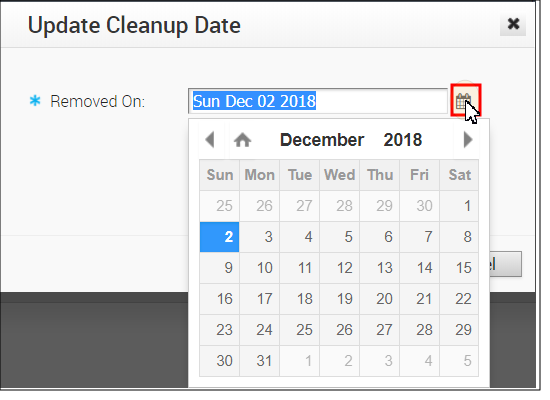
- Sie können das Paket auch auf unbestimmte Zeit beibehalten, indem Sie das Kontrollkästchen Immer beibehalten (Keep Forever) aktivieren.
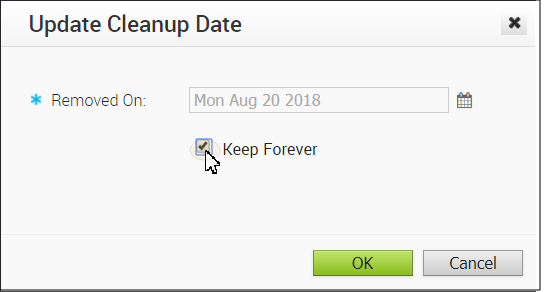
- Klicken Sie auf OK.
Das Raster der Tabelle „Orchestrator-Diagnose (Orchestrator Diagnostics)“ wird aktualisiert, um die Änderungen des Bereinigungsdatums widerzuspiegeln.